LocalのWordPress環境構築で思いっきりハマったので備忘録共有です (Windows10環境の場合)

macではまったく問題なく爆速でWordPressサイト環境ができたLocal(※)なのに、
Windows10マシンにLocalでWordPress環境を構築しようとしたところ、
思いの外ハマったので、以下共有いたします。
※Local とは
自身のPC上にわずか数分ほどでWordPress環境を構築できるツールです。
無料で使えるうえ、設定も豊富(※2参照) 、
手軽に試せる開発環境として、または学習者用環境としても最適で便利なツールです。
詳細については、下記公式サイトにてご確認くださいませ。
※2 Localの環境設定について
下記の通り、
PHP言語のバージョン選択、
Web Serverの選択、
Databaseのバージョンや種類の選択など、
自由に設定可能です
【LocalのCustom設定で可能なオプション】
PHP version : 5.6.39, 7.3.5, 7.4.30, 8.0.0, 8.0.22, 8.1.9
Web server : Apache , nginx
Database : MySQL 5.7.28, MySQL 8.0.16, MariaDB 10.4.10
Local 版 WordPress環境構築完了までの手順 (Windows10)
以下、WordPress環境構築完了までに発生した問題と対応の記録です。0. Local のインストール
(1) プログラムファイルをダウンロードまずは、以下公式サイトよりWindows用プログラムファイルをダウンロードにて入手
localwp.com
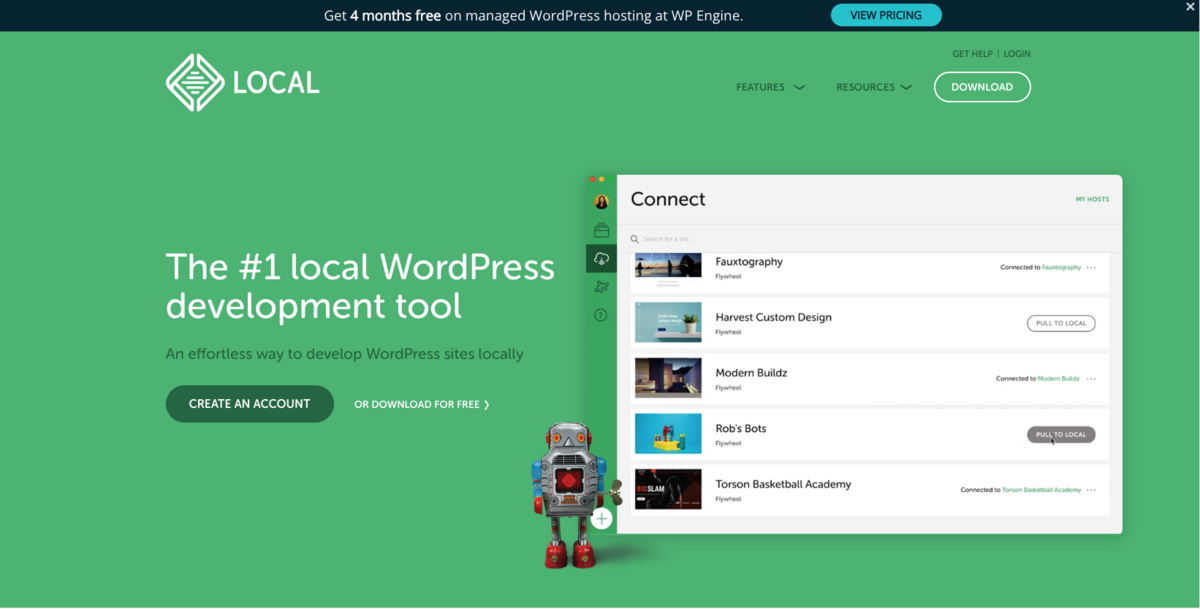
「Create a free account」ボタンをクリックして次に進みます。
(上記ボタンをクリックした際にブラウザでLocalアカウント作成画面が表示されますが、このアカウント作成手続きをスキップしてもLocalは利用できます)
(2) Localプログラムファイルのインストール
前述 (1)プログラムファイルのインストールを実行
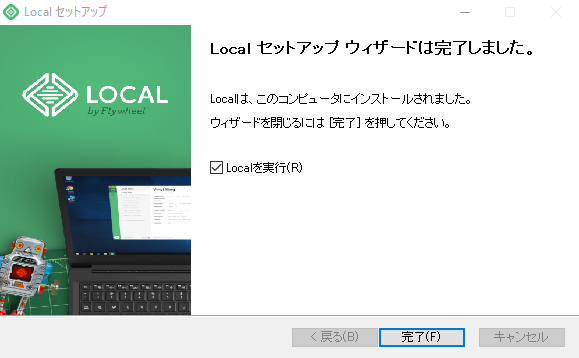
→ LocalのWelcome画面が表示されます
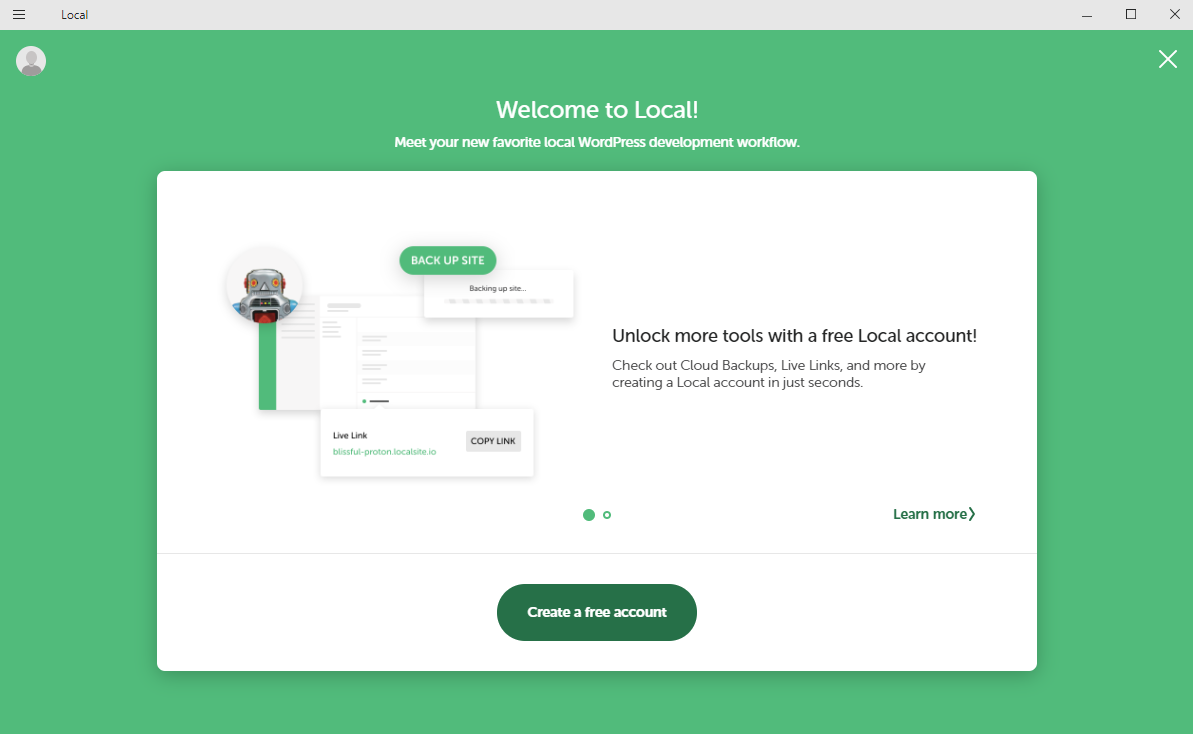
ここまでは順調、
問題はここから…
1. Local でWordPressサイトを追加 (ここでエラー発生)
Local管理画面の「Add Local site」ボタンをクリックし、サイト追加を開始→ サイト追加実行後、以下のエラーメッセージが表示されました。
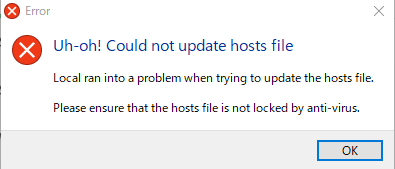
Could not update hosts file
エラーメッセージで検索すると下記参考記事が見つかりました。
参考記事:
docs.toiee.jp
エラーメッセージと参考記事の内容から、
どうもLocalにhostsファイル変更権限がないために起きている様子。
ということで、
こちらの記事を参考に以下手順で問題解決を試みました。
ここで問題解決のために行ったこと
1. 「Fix It」ボタン
まずは、Local 画面右上の「Fix It」ボタンをクリック→ 解決せず
2. ウィルス対策ソフト
ウィルス対策ソフトの保護を一時的に無効して再実行→ 解決せず
3. インターネットセキュリティソフトの設定確認と変更
→ 信頼するアプリケーションに指定4. サイト追加を再実行
改めてサイト追加を実行この時、Windows コマンドプロセッサ の変更許可 が求められるので、「はい」をクリックして処理を続行
→ hostsファイルの変更することなく、
この流れでWordPressのインストール完了までは進めました。
(ちなみに、このWordPressインストール設定時、Web server は「Apache」を
選択しています。
この「Apache」選択も後日修正する問題発生要因となるのですが、それについては、
また後日記事にて共有させていただこうと思います。)
参考記事:
docs.toiee.jp
myscreate.com
ただまだこの後も問題は続いて…
2. Local で作成したWordPressサイトにアクセス (ここでエラー発生)
Local の管理画面から、追加したWordPressサイトにアクセスを試みるもエラーで表示されない現象発生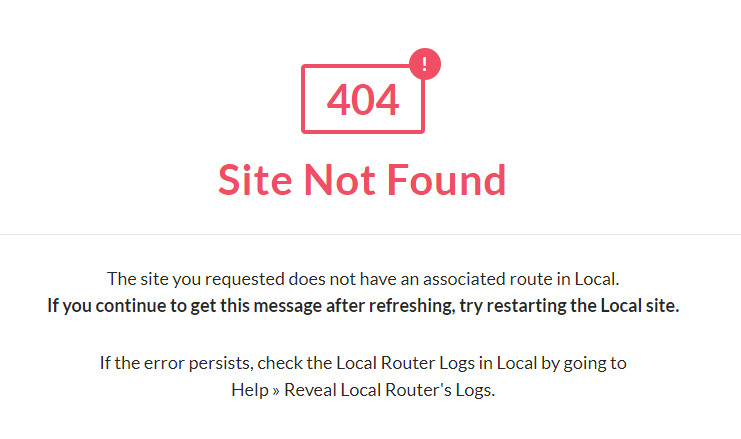
参考記事:
dev.macha795.com
そこで、上記記事を参考に、DNSのリフレッシュをやってみることに…
ここで問題解決のために行ったこと
1. DNS再構成
DNS再構成のため、コマンドプロンプト画面で以下を管理者権限で実行ipconfig /flushdns
ipconfig /renew
ipconfig /registerdns
2. Router Mode 設定変更
Local 管理画面の Router Mode 設定を変更具体的手順は以下の通り
①画面左上部のメニューより「Preferences」をクリック
→ 「Preferences」画面に移動
②「Preferences」画面にて「ADVANCED」をクリック
→ 「ADVANCED」画面に移動
③ 「ADVANCED」画面にて「Router mode」を確認
→ ここでプルダウンをクリックして「localhost」を設定
④「ADVANCED」画面右下の「Apply」をクリック
⑤ 「ADVANCED」画面右上の「×」ボタンで画面を閉じる
→ Local sites 管理画面に戻る
⑥ サイト管理画面の「WP Admin」「Open site」ボタンより、サイト接続を確認
→ 管理者画面にログインもできてひと安心
これでようやく無事Local版 WordPressサイトが利用可能になりました
参考記事の筆者の皆様に貴重な情報共有、感謝いたします
以上、
Windows10環境での Local インストール、
LocalでのWordPressサイト環境構築中に起きた問題とその対応方法
についての共有でした。
ご参考まで